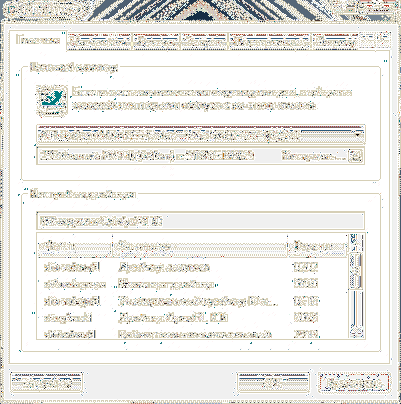Treść
- 1 Po co podkręcać kartę wideo?
- 2 Które karty graficzne są bardziej podatne na przetaktowywanie?
- 3 Jak podkręcić kartę wideo
- 4 Wskazówki dotyczące przetaktowywania chipsetów GeForceNVidia i AMDRadeon
- 5 Wniosek
Po co podkręcać kartę wideo?
Obecnie problemy związane z ograniczonymi zasobami kart wideo napotykają głównie gracze, ponieważ poziom rozwoju branży gier znacznie wyprzedza branżę filmową. Oglądanie filmów w dobrej jakości na komputerze nie będzie trudne, jednak nowa gra z dobrą grafiką, z reguły wymaga nowoczesnego sprzętu. Producenci gier tworzą własne silniki, aby używać najlepszych efektów wideo, które dodadzą kolorów do gry i akcji.

Czasami zdarza się, że użytkownicy stają się zakładnikami beznadziejnej sytuacji: stworzona gra jest tak innowacyjna, że żaden producent karty graficznej nie może zapewnić jej normalnej pracy. Przykładem tego są niedawno wydane METRO 2033 i CRYSIS, które nie pobierają najnowszych kart graficznych, takich jak Radeon z AMD i GeForce od NVidii.
Aby użytkownicy nie kupowali nowej karty wideo dla każdej nowej gry,opracowywane są specjalne karty wideo, które pozwalają zwiększyć wydajność karty graficznej.
Które karty graficzne są bardziej podatne na przetaktowywanie?
Osobno warto zauważyć, że nie każde urządzenie można przetaktować. Nie ma sensu przetaktowywanie sprzętu biurowego, ponieważ, po pierwsze, nie jest on przeznaczony do nowych gier, a po drugie, takie karty graficzne nie są wyposażone w system chłodzenia. Dobry system chłodzenia jest bardzo ważnym czynnikiem, ponieważ dla maksymalnej wydajności karta wideo będzie działać na granicy swoich możliwości fizycznych. Ważne jest również, aby mieć mocny zasilacz. Jeśli nie ma wystarczającej mocy na wysokich częstotliwościach, komputer uruchomi się ponownie.
Jeśli chodzi o samo przetaktowywanie, sterownik ma szczególne znaczenie dla karty graficznej. Aby poprawić jego wydajność, należy postępować zgodnie z aktualizacją oprogramowania i zainstalować najnowsze sterowniki.
Przetaktowywanie typów kart graficznych, takich jak ASUS Matrix, Gigabyte Xtreme Gaming i tym podobne, jest najlepiej przyspieszane. Z takiego sprzętu można wycisnąć jeszcze 50% wydajności. Mniejsza podatność na podkręcanie karty wideo o średnim zakresie. Takie karty charakteryzują się specjalnym niedopowiedzeniem producenta, co pozwalaosiągnąć większy popyt na drogie karty. Z reguły takie urządzenia można zoptymalizować o 20-30%.

Najniższy potencjał przetaktowywania jest w najlepszych kartach graficznych, takich jak Radeon firmy AMD lub NVidia, ponieważ są one początkowo dostrojone pod kątem maksymalnej wydajności i niskobudżetowych kart - generalnie są opracowywane do innych celów. Maksymalny próg optymalizacji dla tego typu kart wynosi 10-15%.

Jeśli masz słabą kartę graficzną, ale komputer korzysta z SLI / Crossfire, można zwiększyć wydajność, instalując dodatkową kartę i rozdzielając obciążenie między nie. Zasadniczo ta metoda ma zastosowanie do liderów rynku - Radeon od AMD i innych.
WAŻNE. Nie powinieneś używać podkręcania na laptopach, ponieważ przegrzewają się karty wideo laptopa - może to doprowadzić do awarii urządzenia.Jak podkręcić kartę wideo
W przeciwieństwie do przetaktowywania procesora, podkręcanie kart graficznych odbywa się nie przez BIOS, ale za pomocą programów i narzędzi. Istnieją trzy rodzaje przetaktowywania:
- Przetaktowywanie za pomocą sterownika;
- Używanie specjalnego oprogramowania do overclockingu wydanego przez producentów kart wideo;
- Za pomocą dodatkowych programów.
Proces optymalizacji jest zasadniczo taki sam dla każdego typu, czy to Radeon AMD, czy Asus. W rzeczywistości, aby poprawić wydajność karty wideo, należy zwiększyć częstotliwość rdzenia i pamięci oraz zrównoważyć system chłodzenia. Rozważmy optymalizację szczególnie na przykładzie użycia jednego z najpopularniejszych programów RivaTuner B.
- Przeszukujemy Internet i pobieramy program RivaTuner, program Everest, który pozwoli Ci monitorować temperaturę ogrzewania i 3Dmark wymagany do testowania wydajności na twoim komputerze. Zainstaluj pobrane oprogramowanie.
- Uruchom RivaTuner.
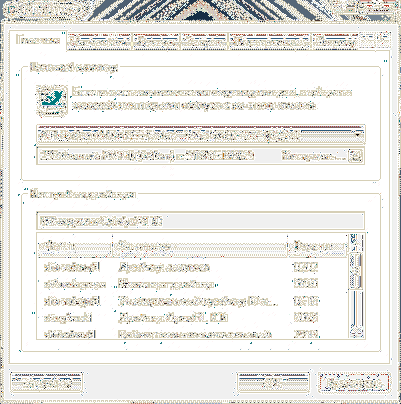
- Kliknij trójkątny znak po prawej stronie ekranu i wybierz element "Ustawienia systemu".
- W ustawieniach systemowych spójrz na linię "Cooler" i opcję niskiego poziomu kontroli chłodnicy. Pojawi się wyskakujące okno z ostrzeżeniem o ponownym uruchomieniu. Umieść zaznaczenie w "zdefiniuj wszystko" i kliknij "OK". Następnie ręcznie ustawiamy ustawienia chłodzenia: wybierz tryb stały, ustaw 95% i zapisz zmiany. Jeśli chłodnica jest zbyt głośna, gdy komputer jest uruchomiony, można zmniejszyć wartość do 80-85%. Wybierz element "ładuj ustawienia z Windows"
- Ponownie otwórz okno podkręcania karty graficznej.Włącz opcję "sterowanie przyspieszeniem niskiego poziomu" iw wyskakującym okienku określ "ustal wszystko". Teraz dwa suwaki są aktywowane, można je kontrolować. Przesuń suwak, aby zmienić częstotliwość rdzenia. Zwiększaj częstotliwość stopniowo, z przyrostem o 10%. Równolegle, po każdej zmianie testujemy. Jeśli test jest pozytywny, kliknij "OK" i zastosuj ustawienia. Otwórz Everest i 3Dmark. Testujemy kartę wideo ze zmienionymi ustawieniami. W Everest sprawdzamy temperaturę - nie powinna ona przekraczać 90%. Podczas testów uważnie monitorujemy ekran - jeśli obraz zaczyna być zniekształcony (pojawiają się tak zwane artefakty), zatrzymaj testowanie i zmniejsz częstotliwość o 15 MHz. Ponownie uruchom test. Dokładnie wykonujemy te same operacje przy wysokich temperaturach.
Korzystając z testów, musimy znaleźć częstotliwość progową, tj. najwyższa wartość, przy której nie są wykrywane artefakty. Przy normalnych wynikach stale zwiększamy częstotliwość, aż zobaczymy zniekształcenie obrazu. Następnie zmniejsz częstotliwość do małej wartości i upewnij się, że artefakty nie pojawiają się. Tak więc znaleźliśmy maksymalną częstotliwość działania karty wideo. Oznacz jego wartość na arkuszu papieru i kliknij ustawienia "zresetuj wszystkie ustawienia".
- Zróbmy optymalizację pamięci. Istota przetaktowywania jest taka sama jak w przypadku overclockingu. Stopniowo zwiększaj wartość o 10%, monitoruj temperaturę i zniekształcenia obrazu. Podobnie, z paragrafem 4, znajdujemy maksymalną wartość pamięci, zapisz ją. Nie zmieniając maksymalnej wartości pamięci, ustaw częstotliwość na maksymalną (częstotliwość zapisaną w ulotce). Kliknij "test". Jeśli test jest pozytywny, rozpoczynamy testowanie. Następnie następuje najważniejszy etap. Bardzo dokładnie sprawdź obecność artefaktów podczas testowania. Jeśli nie ma artefaktów, przetaktowanie zakończy się pomyślnie i powinno zostać przetestowane w praktyce, czyli bezpośrednio w grach. Prawidłowe przetaktowanie powinno znacząco zwiększyć FPS. Jeśli test nadal wykazuje zniekształcenie, zmniejsz częstotliwość pamięci o 10 MHz i powtórz test. Jeśli nawet redukcja wielu częstotliwości nie pomoże w wyeliminowaniu pojawienia się artefaktów, pozostawiamy bieżącą częstotliwość pamięci i zmniejszamy częstotliwość rdzenia o 10 MHz. Raz lub dwa razy powtarzamy procedurę, aż artefakty zostaną wyeliminowane. Spróbuj ponownie, aby zwiększyć częstotliwość pamięci.
Wskazówki dotyczące przetaktowywania chipsetów GeForceNVidia i AMDRadeon
Bardziej celowe jest przetaktowanie karty graficznej NVidia za pomocą bezpłatnego oprogramowania CPU-Z i NVIDIA Inspector.

Przetaktowywanie karty graficznej ATI Radeon firmy AMD odbywa się w taki sam sposób, jak każdy inny układ. Programy, które można wykorzystać do podkręcania AMD Radeon:
- MSI Afterburner,
- Narzędzia ATI Tray firmy Ray Adams,
- Narzędzie zegara GPU AMD,
- ATITool
Także do podkręcania AMD Radeon pasuje do Sapphire TriXX, ASUS GPU Tweak, EVGA Precision.
Z reguły wynik wzrostu efektywności kart AMD Radeon wynosi 20%.
Wniosek
Overclocking jest zakończony, maksymalizujemy wydajność karty graficznej za pomocą programów. Teraz możesz sprawdzić, jak zachowuje się karta wideo ze zmienionymi ustawieniami w grach. Jeśli po wszystkich ustawieniach Twoja karta wideo nadal nie uruchamia gry, musisz zaktualizować sam sprzęt.